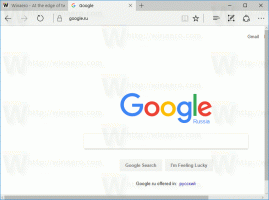Activer ou désactiver le widget Web de Microsoft Edge dans Windows 10
Comment activer ou désactiver le widget Web de Microsoft Edge dans Windows 10.
Microsoft a ajouté une fonctionnalité supplémentaire au navigateur Edge qui exécute un widget Web directement dans la barre des tâches de Windows 10. Il fournit un accès direct à la recherche Bing, et affiche également des nouvelles récentes et une météo. Les informations apparaissent dans une petite fenêtre qui peut être réduite à la barre des tâches.
Publicité
L'utilisateur peut modifier ce que le Web Widget affiche, par ex. ils peuvent personnaliser les nouvelles qu'ils veulent voir et pour quel endroit ils veulent voir les informations météo. L'idée de rendre ces informations disponibles en un coup d'œil, sans ouvrir le navigateur pour avoir des actualités ou effectuer une recherche en ligne. Voici à quoi cela ressemble.

Microsoft semble expérimenter comment mieux afficher les actualités dans Windows 10. En fait, le nouveau Web Widget reproduit la fonctionnalité du
Barre des tâches Actualités et centres d'intérêt caractéristique.Au moment d'écrire ces lignes, le Web Widget fait l'objet d'un déploiement de fonctionnalités contrôlé, ce qui signifie que certains Insiders peuvent ne pas le rendre disponible. Ici, je l'ai activé dans Microsoft Edge Dev. D'autres initiés rapportent qu'ils l'ont dans une version Canary. La nouvelle fonctionnalité, lorsqu'elle est disponible, peut être activée et désactivée dans les paramètres Edge. Il a été désactivé pour moi par défaut.
Cet article vous montrera comment désactiver ou activer le Widget Web de Microsoft Edge dans Windows 10.
Pour activer ou désactiver le widget Web de Microsoft Edge dans Windows 10
- Ouvrez le navigateur Edge.
- Cliquez sur le bouton menu (Alt + F) et sélectionnez Paramètres du menu.

- Dans le volet de gauche, cliquez sur Nouvel onglet.
- A droite, activez (activez) ou désactivez (désactivez) le Afficher le widget Web lorsque vous démarrez votre ordinateur option pour ce que vous voulez.

- Vous pouvez maintenant fermer l'onglet Paramètres dans Edge.
Vous avez terminé.
En outre, vous pouvez lancer le Web Widget directement sans l'activer au préalable. Microsoft Edge fournit une option pour cela.
Comment lancer directement le Web Widget
- Ouvrez le menu Edge (Alt + F) et sélectionnez Paramètres.
- Accédez à la section Nouvel onglet à gauche.
- Sur la droite, allez au Obtenez des recherches et des actualités personnalisées à tout moment
section. - Clique sur le Lancez le widget Web maintenant pour voir comment cela fonctionne lien pour ouvrir le Web Widget.

- Le Web Widget s'exécute maintenant sur votre bureau.
- Vous pouvez également utiliser la ligne de commande suivante:
chemin\vers\msedge.exe --no-startup-window --web-widget-startup-launch. Vous pouvez l'utiliser pour créer un raccourci pour le widget.
Actuellement, le widget Web est toujours une fonctionnalité expérimentale du navigateur Edge. Microsoft ne l'a pas encore annoncé. Les plans de l'entreprise pour cette fonctionnalité ne sont pas clairs.